12.1. Sammelabrechnung
| Versionsgeschichte | ||
|---|---|---|
| Version 4.42.100 | 31.1.2022 | MZ |
| erweitert (TFS-36390) | ||
| Version 4.41.000 | 16.12.2019 | MZ |
| erweitert (TFS-11274) | ||
| 26.10.2016 | MZ | |
| Neu | ||
|
Berechtigung: MANAGER, OFFICE WORKER |
Im Bereich finden Sie Funktionen zur gemeinsamen Abrechnung abgeschlossener Arbeiten für einen Kunden. Alternativ kann die Sammelabrechnung über das Arbeitsblatt aufgerufen werden.
Voraussetzung für die Abrechnung ist, dass gemeinsam abzurechnende Vorgänge (Arbeitszettel oder Lieferscheine und Rückscheine) zum selben Projekt gehören, bereits nachkalkuliert sind und für die Fakturierung vorbereitet wurden (siehe z.B. Abschnitt 18.1, „Arbeitszettel zurückmelden“ bzw. ).
-
Um Lieferscheine für die Fakturierung vorzubereiten, öffnen Sie den gewünschten Vorgang und ändern Sie den Vorgangsstatus auf Fakturierbar:
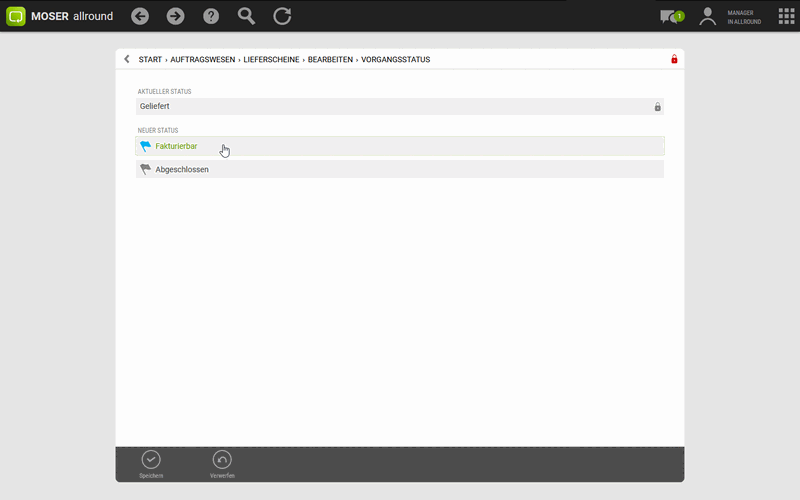
-
Rückscheine können aktuell nur über die MOS'aik-Projektverwaltung
 für die Fakturierung vorbereitet
werden.
für die Fakturierung vorbereitet
werden.
-
Eine Sammelabrechnung ist nur für Vorgänge mit einem zugrundeliegenden Regieauftrag möglich. Dazu darf der Auftrag selbst noch nicht "fakturierbar" sein.
-
-
Kostenbuchungen werden für die Abrechnung überprüft und müssen vollständig erfasst sein. Fehlt beispielsweise eine Auftragsreferenz bzw. der Mitarbeiter, die Lohnart oder der Lohntarif einer Lohnbuchung, wird bei der Sammelabrechnung die Fehlermeldung "Die letzte Aktion konnte nicht ausgeführt werden." ausgegeben. Korrigieren Sie in diesem Fall die betreffenden Kostenbuchungen.
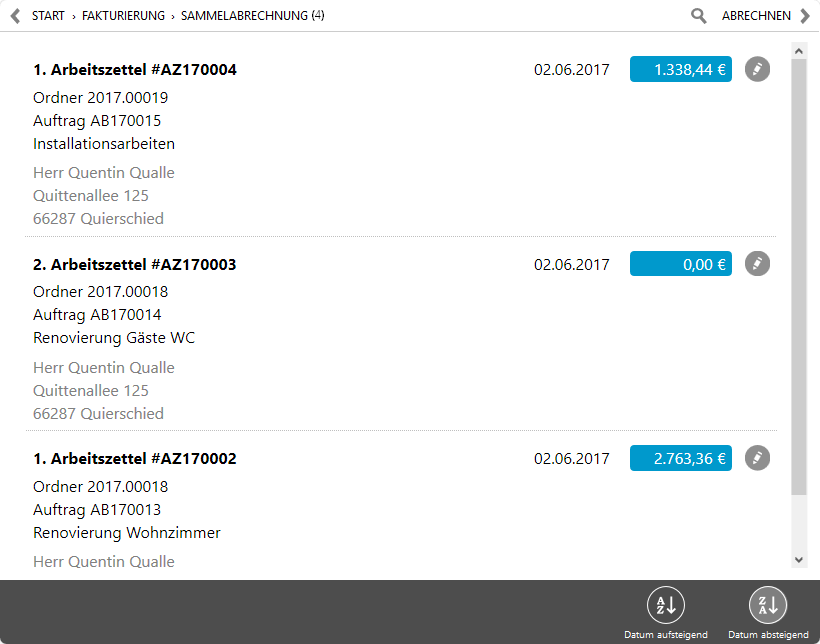
-
Die Anzeige erfolgt standardmäßig absteigend nach Datum. Über die Funktionen Alte zuerst und Neue zuerst kann die Sortierreihenfolge umgekehrt werden.
-
Titelleiste
-
Lokale Suche (siehe FAQ).
-
Kurzanleitungen:

